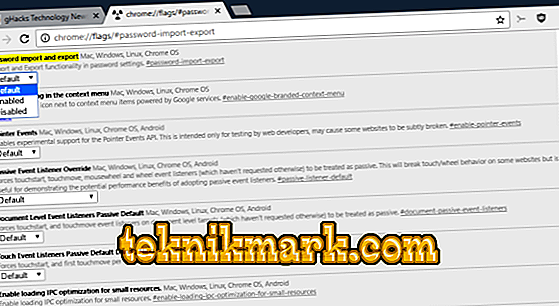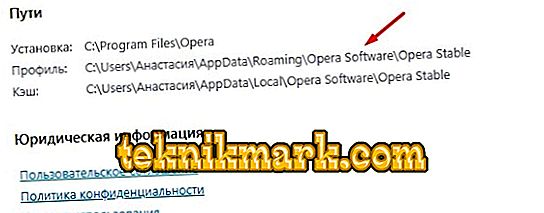Pada masa ini, anda perlu menghafal sebilangan besar login dan kata laluan dari laman web dan rangkaian sosial yang berlainan. Pemaju pelayar mengambil kira akaun ini dan melaksanakan fungsi penyimpanan data agar tidak memasukkannya dari semasa ke semasa secara manual. Sudah tentu, apabila menukar internet surfing, prosedur input / mengingat perlu diulang lagi, kerana tidak banyak orang tahu tentang kemungkinan mengeksport kata laluan dari satu pelayar ke yang lain. Sekarang kita akan memberitahu bagaimana ini dilakukan.

Pindahkan kata laluan antara pelayar.
Pelayar Yandex
Untuk bermula, mari kita analisis eksport kata laluan dari Pelayar Yandex yang popular. Ia bekerjasama dalam pengertian ini hanya dengan dua produk yang serupa:
- Google Chrome
- "Opera".
Bagaimana untuk memindahkan kata laluan ke Opera:
- Segera masuk ke dalamnya, meninggalkan sahaja Pelayar Yandex.
- Buka "Tetapan" - "Penyemak Imbas".
- Di sini kita berminat dengan plat dengan perkataan "Import bookmark dan tetapan."
- Dalam baris "Dari" kami menunjukkan "Yandex".
- Di sini anda akan ditawarkan bukan sahaja kata laluan, tetapi juga penanda halaman, sejarah lawatan dan juga serpihan data yang membolehkan anda menyimpan tetapan anda di laman tertentu (contohnya, senarai kategori menarik di kedai dalam talian). Pilih apa yang anda perlukan dan biarkan tanda semak bertentangan.
- Klik butang "Import".
Bagaimana untuk mengeksport kata laluan ke Google Chrome:
- Buka "Google Chrome" dan klik ikon kanan atas dengan tiga titik.
- Dalam menu, kita dapati "Tetapan".
- Terdapat pilihan yang serupa "Tetapan import dan penanda halaman."
- Kami memilih semua yang diperlukan dan mengesahkan operasi.
Malangnya, Yandex tidak membenarkan penyalinan data menjadi dokumen berasingan, dan mengimport kata laluan ke Pelayar Yandex dari fail juga tidak mungkin, tetapi apabila ia mula dimulakan, ia secara automatik mengenali pratetap yang ditetapkan untuk pendahulunya, dan menawarkan untuk menyimpan semua maklumat yang sedia ada. Untuk mengimport secara manual:
- Buka Pelayar Yandex dan klik pada ikon di bahagian atas dalam bentuk tiga garisan mendatar.
- Pilih bahagian "Profil".
- Akan ada butang yang bertanggungjawab untuk memulakan import, anda hanya perlu memilih penyemak imbas yang diingini.

Sesetengah kesulitan mungkin timbul dengan "Internet Explorer", yang disertakan dengan sistem. Pengintegrasian maklumat hanya mungkin jika ia datang dengan Windows 8 dan 10.
Mozilla firefox
Mengeksport kata laluan dari Mozilla Firefox adalah mungkin dalam fail XML berasingan. Untuk melakukan ini:
- Buka penyemak imbas dan klik pada ikon dengan tiga bar.
- Pilih sari kata "Tambahan" - anda perlu mendayakan ekstensi Kata Laluan Pengeksport.
- Masukkan nama dalam "Cari" dan klik "Pasang".
- Tunggu proses selesai dan mulakan semula penyemak imbas.
- Sekarang kembali ke "Tetapan" dari "Firefox".
- Dalam senarai di sebelah kiri, cari item "Perlindungan" - "Import / eksport kata laluan".
- Pilih "Eksport".
- Tentukan folder di mana anda ingin menyimpan dokumen dan mengesahkan operasi.

Di Mozilla Firefox, anda boleh mengimport kata laluan dari Google Chrome dan penyemak imbas lain secara langsung, atau dari fail. Pertama cuba pilihan pertama:
- Buka "Firefox" dan klik ikon yang sudah biasa kepada kami untuk pergi ke menu.
- Pilih bahagian "Bookmarks", tambah semua.
- Klik butang "Impor" dan tentukan yang anda mahu pindahkan data dari penyemak imbas lain.
- Nyatakan nama surfer terdahulu.
- Klik butang untuk memulakan proses import.
Jika anda telah menyimpan dokumen dengan kata laluan, maka anda boleh memindahkannya dari sana:
- Di sini kita mengambil semua tindakan yang diterangkan di atas, di mana kita bercakap tentang mengeksport kata laluan, dan kita dapat menunjuk ke 7.
- Sekarang, bukan "Eksport" klik "Import."
- Tentukan laluan ke fail data.

Sila ambil perhatian bahawa semasa menulis dokumen XML, anda tidak boleh memasukkan huruf Cyrillic ke dalamnya - mereka akan dikodkan ke aksara yang tidak bermakna.
Krom Google
Mengeksport kata laluan dari Google Chrome ke fail adalah seperti berikut:
- Dalam pelayar "Carian", anda perlu memasukkan: "chrome: // flags / # password-import-export" (tanpa sebut harga dan ruang) dan tekan "Enter".
- Nilai dalam medan "Import / Eksport" harus diubah dari "Lalai" ke "Dayakan".
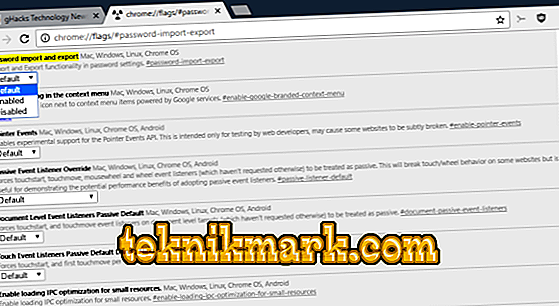
- Mulakan semula surfer, buka Settings dan expand Advanced.
- Sekarang pilih "Kata Laluan" dan di sebelah baris "Prompt untuk menyimpan" tekan butang untuk pilihan tambahan.
- Seterusnya, pilih "Eksport".
- Anda akan diminta kata laluan yang dilampirkan pada profil Microsoft anda.
- Kemudian tentukan folder di mana fail dengan data yang dieksport akan disimpan.
Lebih baik memindahkan fail yang diterima ke arkib yang dilindungi secepat mungkin atau untuk menyulitkannya supaya kata laluan Chrome tidak menjadi milik orang yang tidak dibenarkan. Anda boleh mengimport kata laluan dari dokumen dengan cara yang sama: melakukan semua yang diterangkan di atas, hanya dalam langkah 5 pilih "Import" dan tentukan laluan ke fail. Anda juga boleh melakukan tanpa manipulasi ini, jika penyemak imbas baru menyokong membaca kata laluan yang disimpan dari pendahulunya dan menawarkan untuk memindahkannya. Harta ini mempunyai hampir semua pelayar internet popular.
Opera
Untuk mengeksport kata laluan ke Opera, anda perlu memasang pelanjutan Penunjuk:
- Buka menu dan cari senarai add-on.
- Antaranya, pilih hak dan hidupkannya.
- Mulakan semula penyemak imbas.
- Klik ikon tambahan dan ikut arahan.
- Data akan disimpan dalam dokumen berasingan.

Selepas itu, buka penyemak imbas baru dan muat turun maklumat yang diterima menerusi perintah "Import". Sekiranya anda perlu memindahkan kata laluan ke komputer lain, di mana Opera juga dipasang, anda boleh melakukan perkara berikut:
- Buka bahagian "Perihal program" dalam menu penyemak imbas.
- Di sini anda akan melihat nama "Profil" dan pautan ke fail, yang menyimpan semua data tentang pratetap pengguna.
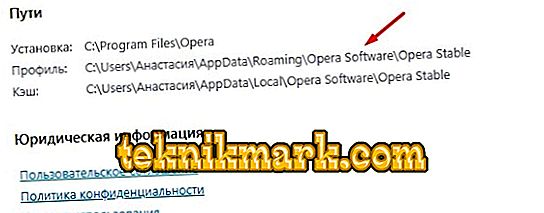
- Ikut jalan dan cari elemen speeddial.ini dalam senarai umum.
- Salinnya, sebagai contoh, pada pemacu kilat USB.
- Buka Opera dalam PC lain, pergi ke folder yang sama dengan data profil dan tampal fail yang disalin di sana.
Oleh itu, semua tetapan anda, penanda halaman dan selebihnya akan dipindahkan ke pelayar baru. Sekarang mari kita tentukan cara mengimport kata laluan ke Opera:
- Buka pelanjutan Penanda Halaman lagi.
- Pilih perintah "Import".
- Tentukan laluan ke dokumen kata laluan.
Internet Explorer
Penyemak imbas ini tidak membenarkan untuk mengeksport kata laluan kepada pelayar lain dan tidak menyokong import dari mereka. Operasi semacam ini mungkin dilakukan hanya dengan Internet Explorer sendiri, misalnya, jika data hilang apabila anda memasang semula sistem atau anda mempunyai PC lain dengan penyemak imbas yang sama. Jadi, jika anda mempunyai versi "Internet Explorer" 4-6, maka:
- Klik Win + R dan tunjukkan tetingkap Run.
- Ketik "regedit" (tanpa petikan) dan tekan "Enter".
- Dengan cara ini, anda akan membuka editor pendaftaran.
- Cari folder HKEY_CURRENT_USER di sebelah kanan.
- Seterusnya anda perlu menggunakan secara konsisten: Software-Microsoft-InternetExplorer-IntelliForms-SPW.
- Klik kanan pada fail dan eksport kata laluan berikut arahan.

Untuk versi 7-9, lakukan perkara yang sama, hanya dalam folder terakhir yang anda perlukan Storage2 elemen. Untuk versi pelayar yang lebih baru, prosedur agak berbeza:
- Buka "Panel Kawalan" (pilih aplikasi klasik jika anda mempunyai Windows 8 atau 10).
- Di sini kami berminat dengan "Akaun" dan pentadbirannya.
- Buka "Kelayakan Windows dan Sandaran."
- Mulakan pemulihan maklumat melalui pilihan istimewa.
Selepas itu, semua kata laluan yang diingini sebelumnya akan disimpan dalam penyemak imbas. Apabila beralih dari Internet Explorer ke surfer lain, semua data perlu dimasukkan secara manual.